Uppdaterad april 2024: Sluta få felmeddelanden och sakta ner ditt system med vårt optimeringsverktyg. Hämta den nu på denna länk
- Ladda ned och installera reparationsverktyget här.
- Låt den skanna din dator.
- Verktyget kommer då reparera din dator.
Användare av Windows 10-operativsystemplattformar kan stöta på detta konstiga problem när de kan se denna slumpmässiga enhet som heter Austin-Amazon KAUFWI i nätverket. Om du till exempel är ansluten till ett Wi-Fi-nätverk kan det visas i samma lista över nätverk. Om du högerklickar på det och öppnar egenskapsfönstret kommer det att visas som Austin Properties. Under nätverksenhet det är osannolikt att du kommer att se några detaljer förutom Amazons tillverkarnamn och modell-/modellnummer, som KAUFWI.
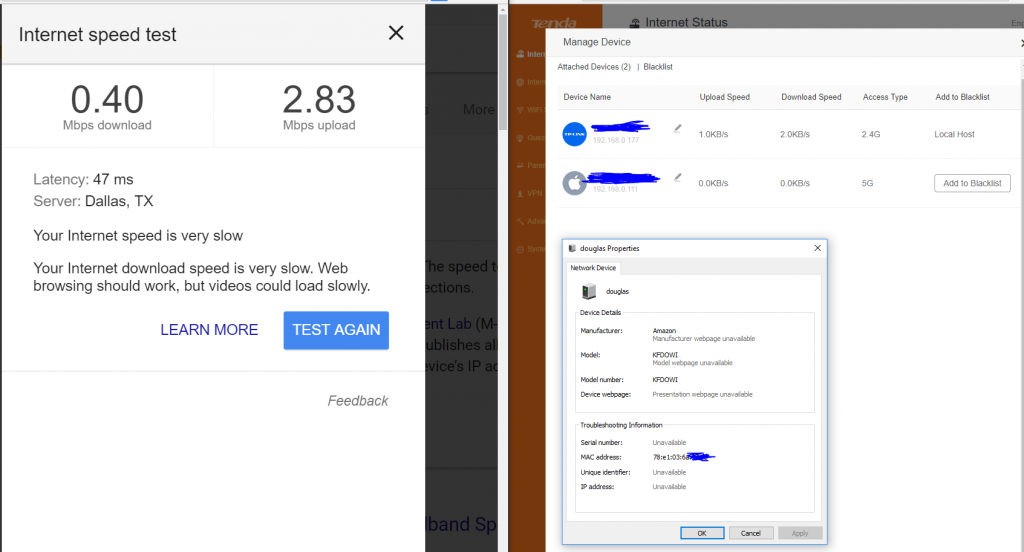
Även om många tror att deras system har blivit hackat verkar det som att Austin är namnet på moderkortet för Amazon-enheter som Kindle, Fire och så vidare. D. Dessutom är KAUFWI ett system (baserat på Linux) som utvecklare använder för att utföra funktioner som enhetsigenkänning. Trots det kan det vara tråkigt och lite skrämmande att hitta en slumpmässig enhet på nätverket och läsa av säkerheten för ditt system.
Vissa användare upptäcker att de såg KFDOWI-nätverket på sin dator efter att ha uppgraderat Windows 10. När egenskaperna för detta nätverk kontrolleras, IP-adressen saknas. Du kommer bara att se några detaljer relaterade till MAC-adressen. Precis som med den otillgängliga IP-adressen finns det ingen unik identifierare eller webbplatsmall.
Inaktivera tjänsten Windows Connect Now

Detta är det enklaste sättet att effektivt ta bort KFDOWI från din dator. Du måste avaktivera anslutningstjänsten på ditt system. Syftet med anslutningstjänsten är att ansluta din dator till andra enheter på ditt befintliga nätverk. Om du har en Amazon-enhet kommer din dator att försöka kontakta den. Du kommer inte att kunna ansluta ordentligt på grund av ett kompatibilitetsproblem. Här går vi till Windows-tjänster och kopplar bort tjänsten.
- Skriv "services.msc" i kommandofältet för att öppna servicehanteraren.
- Hitta sedan Windows Connect Now på höger sida av fönstret.
- Högerklicka på det här alternativet och välj "Egenskaper".
- Öppna ett allmänt tips och ändra starttypen till Manuell.
- Klicka sedan på "Stopp" och tillämpa inställningarna.
Detta bör ta bort nätverket från dina inställningar. Med denna metod inaktiverar du automatisk nätverksanslutning så att KFDOWI försvinner. Om detta inte fungerar, försök att starta om routern.
Uppdatering april 2024:
Du kan nu förhindra PC -problem genom att använda det här verktyget, till exempel att skydda dig mot filförlust och skadlig kod. Dessutom är det ett bra sätt att optimera din dator för maximal prestanda. Programmet åtgärdar vanligt förekommande fel som kan uppstå på Windows -system - utan behov av timmar med felsökning när du har den perfekta lösningen till hands:
- Steg 1: Ladda ner PC Repair & Optimizer Tool (Windows 10, 8, 7, XP, Vista - Microsoft Gold Certified).
- Steg 2: Klicka på "Starta Scan"För att hitta Windows-registerproblem som kan orsaka problem med datorn.
- Steg 3: Klicka på "Reparera allt"För att åtgärda alla problem.
Ändra Wi-Fi-informationen

Enheter med information om ditt Wi-Fi-hemnätverk ansluter ofta automatiskt till ditt Wi-Fi-nätverk om de är inom räckhåll, såvida det inte är förbjudet av enhetsinställningarna. Så här tar du bort dessa enheter från ditt nätverk:
Detta är det mest dramatiska steget du kan ta. Om enheter fortfarande läggs till i ditt nätverk utan din tillåtelse och fortsätter att ansluta efter borttagning, kan du behöva ändra din WiFi-information. Använd dokumentationen för din router för att slutföra stegen. Efter att ha ändrat säkerhetsinställningarna kan du bestämma vem som kan gå med i nätverket och bättre ta reda på vem som använder din internetåtkomst.
Ta bort Austin Amazon KFAUWI-enheten, som visas i avsnittet "Nätverksenhet".

Varför visas Amazon KFAUWI bredvid routerns drivrutin och i avsnittet "Nätverksenhet" även om ingen Amazon-produkt har tilldelats routern?
Här kan du försöka ta bort det genom att inaktivera Windows Connect Now-tjänsten och återställa routerns Wi-Fi-inställningar.
- Ange "Services.msc" i Kortana-sökrutan för att starta Service Manager. Gå till den högra rutan i fönstret Tjänster och hitta Windows Connect Now för att konfigurera trådlösa nätverksinställningar för din åtkomstpunkt (AP) eller trådlösa enhet. Högerklicka på den och välj alternativet Egenskaper.
- Klicka på fliken "Allmänt". Ändra starttyp till Inaktiverad nedan.
- Klicka sedan på "Stopp" och klicka på "Apply">"OK" för att spara dina ändringar.
- Därefter bör Amazon KFAUWI-enheten inte längre visas.
Expert Tips: Detta reparationsverktyg skannar arkiven och ersätter korrupta eller saknade filer om ingen av dessa metoder har fungerat. Det fungerar bra i de flesta fall där problemet beror på systemkorruption. Detta verktyg kommer också att optimera ditt system för att maximera prestanda. Den kan laddas ner av Klicka här

CCNA, Web Developer, PC Felsökare
Jag är en datorentusiast och en praktiserande IT-professionell. Jag har många års erfarenhet bakom mig i dataprogrammering, felsökning av hårdvara och reparation. Jag är specialiserad på webbutveckling och databasdesign. Jag har också en CCNA-certifiering för nätverksdesign och felsökning.

